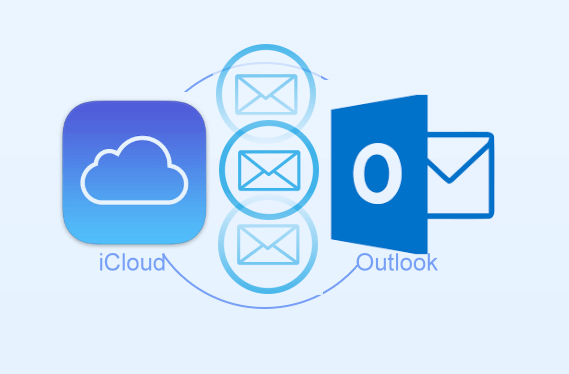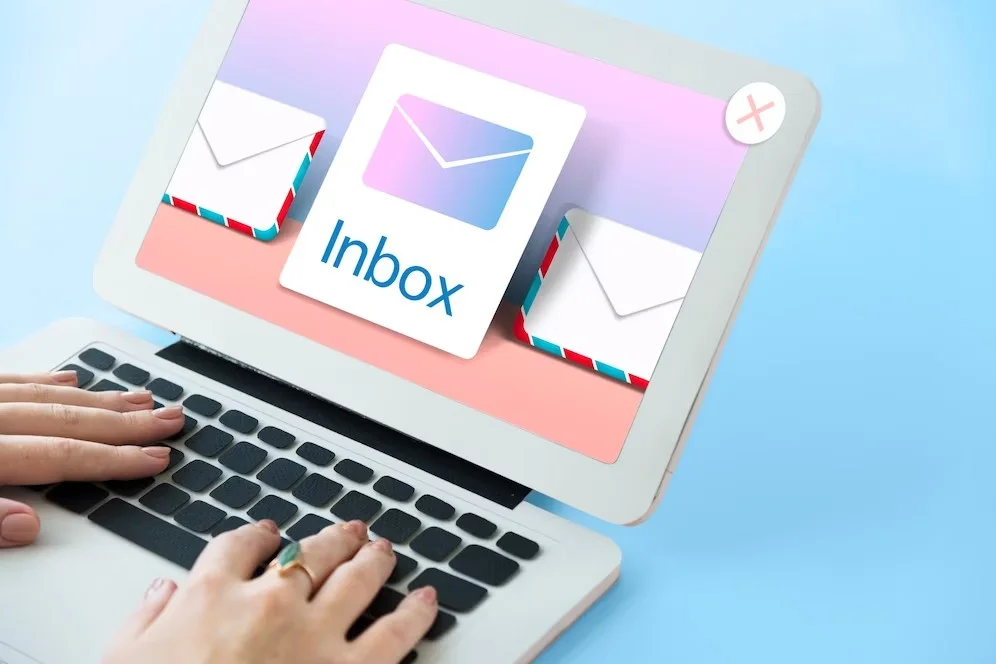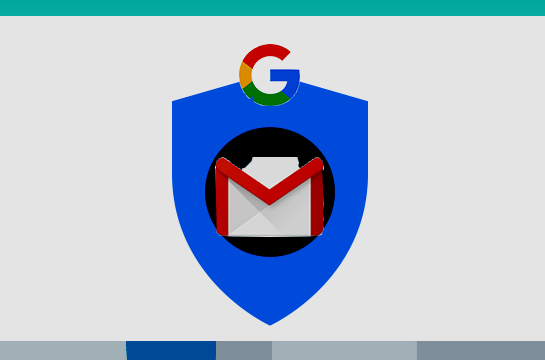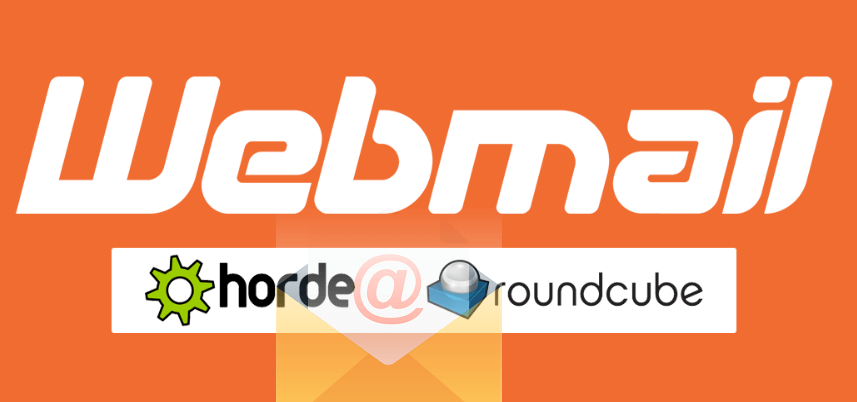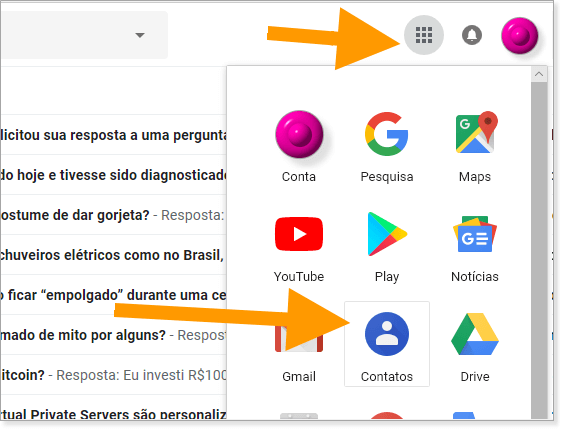Exibir os contatos do Google em contatos do MacOS
Saiba como é fácil exibir os contatos do Google em contatos do MacOS, neste artigo de curta leitura e grande objetividade. Ter contatos atualizados em qualquer lugar que você vá é muito fácil quando você configura o macOS Contacts para espelhar seus Contatos do Google.
Se você fizer uma alteração em um de seus contatos no Contatos do Google ou adicionar ou excluir contatos, essas informações serão sincronizadas com o aplicativo macOS Contacts de forma integrada.
Faça backup de seus contatos do macOS antes de começar
Antes de fazer qualquer alteração nos contatos do seu Mac, é uma boa ideia fazer um backup das suas informações. Isso serve para que você possa restaurar tudo ao seu estado atual se ocorrer algum erro durante o processo.
Faça o backup de seus contatos no aplicativo Contatos indo em Arquivo, em seguida, Exportar, logo depois, clique em Arquivo de contatos e Salvar.
Sincronizar contatos do Gmail com o macOS
Se você não usa outros serviços do Google, como o Gmail, no seu Mac, talvez queira apenas adicionar contatos do Google ao seu aplicativo macOS Contacts. Então, use o método diretamente abaixo. Caso contrário, se você já tem serviços do Google no seu Mac, siga o próximo conjunto de instruções.
- Abra Contatos no seu Mac.
- Selecione Contatos e, em seguida, clique em Adicionar conta na barra de menus.
- Clique na opção do Google e selecione Continuar.
- Insira seu endereço de e- mail e senha do Google nos campos fornecidos. Se você usar a verificação em duas etapas , adicione uma senha do aplicativo.
- Clique em Fazer login.
- Agora clique ou toque em Entrar.
- Na janela Selecionar os aplicativos que você deseja usar com esta conta , verifique se a opção Contatos está marcada.
- Clique em Concluído.
As informações de contato do Google aparecem no aplicativo macOS Contacts e podem ser acessadas clicando em All Google no lado esquerdo da janela de contato.
Para ver todos os seus contatos de todas as contas de uma só vez, selecione a opção Todos os contatos.
Se você já tem serviços do Google no seu Mac
Se você já tem serviços do Google no seu Mac, como uma conta do Gmail no aplicativo Mail, o processo de vincular seu catálogo de endereços ao Contatos do Google é muito mais fácil e envolve apenas a seleção de uma caixa de seleção.
- Na barra de menus Contatos , escolha Contatos .
- Agora clique em Contas para abrir as preferências de contas da Internet.
- Selecione Google na lista de contas à esquerda da janela que é aberta.
- Marque a caixa ao lado de Contatos na lista de serviços do Google disponíveis e saia da tela.
Sincronizando X Importando Contatos
O processo acima mostra como sincronizar seus contatos com o macOS. Esse método permite que seus contatos do Gmail permaneçam nos servidores do Google. Mas quaisquer acréscimos ou alterações ainda aparecerão em sua máquina.
Entretanto, se você não quiser se preocupar com a movimentação de seus contatos, com a sincronização, você poderá acessar seus contatos em seu computador executando o macOS.
Por outro lado, a importação permite mesclar completamente seus contatos do Google com seu catálogo de endereços do MacOS. Esta é uma opção útil se você deseja se afastar dos serviços do Google, mas deseja manter seus contatos.
Só para concluir a tese de como exibir os contatos do Google em contatos do MacOS, o processo começa exportando seus contatos do Gmail. Em seguida, importando-os para um novo serviço.